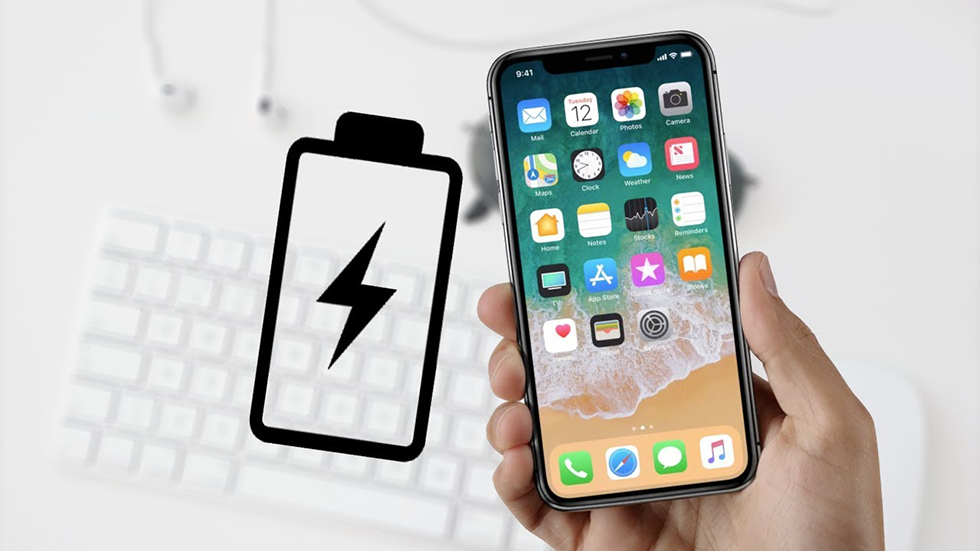
Проблемы с зарядкой, такие как медленная зарядка, оказались среди распространенных проблем, возникающих в разных вариантах iPhone. Проблема может объясняться многими различными факторами, включая плохое зарядное устройство, неисправный кабель для зарядки, поврежденный порт зарядки или отключенный источник питания. Остальные основные причины связаны с программным обеспечением. Но то, что кажется общим триггером, является ошибочным обновлением. Так же, как некоторые пользователи iPhone 7, которые столкнулись с проблемой медленной зарядки после обновления iOS до последней версии. Читайте дальше, чтобы узнать, как решить эту проблему с некоторыми обходными путями.
Прежде чем идти дальше, если у вас есть другие проблемы с вашим новым iPhone, не забудьте зайти на нашу страницу устранения неполадок iPhone 7, поскольку мы уже начали поддерживать устройство. Кроме того, если вам нужна дополнительная помощь, вы всегда можете связаться с нами, заполнив нашу анкету по вопросам iPhone и предоставив нам достаточную информацию о проблеме.
Как устранить неполадки в вашем iPhone 7, который больше не заряжается
Прежде чем приступить к поиску неисправностей, проверьте и убедитесь, что ваше зарядное оборудование работает и не имеет признаков повреждения. Также убедитесь, что вы используете оригинальное зарядное устройство и кабель Lightning для вашего iPhone 7. Попробуйте использовать различные источники питания или розетки. Если возможно, зарядите свой iPhone через сетевую розетку, чтобы убедиться, что он получает необходимое количество энергии, и заряжайте быстрее. Другие порты зарядки, такие как USB-порты компьютера или банки питания, не излучают такое же количество энергии, как от сетевой розетки, поэтому ваш iPhone заряжается медленно при их использовании. Если ничего из этого не помогло, вы можете продолжить и попробовать любое из этих решений.
Первое решение: перезагрузите ваш iPhone (программный сброс).
Мягкий сброс или перезапуск устройства — это все, что вам нужно, чтобы все снова заработало нормально, особенно если виноваты незначительные программные сбои. Если ваш iPhone заряжается очень медленно, скорее всего, это просто случайный сбой, который можно исправить перезагрузкой. Итак, если вы еще не перезагрузили свой iPhone, сделайте это с помощью следующих шагов:
- Нажимайте кнопку питания до тех пор, пока не отобразится подсказка «Сдвинуть в сторону»
- Перетащите ползунок, чтобы полностью выключить телефон.
- Через 30 секунд нажмите и удерживайте кнопку питания, пока не появится логотип Apple.
Подождите, пока он завершит загрузку, а затем снова подключите его к зарядному устройству. Посмотрите, улучшились ли темпы зарядки.
Второе решение: принудительно перезагрузите ваш iPhone во время зарядки.
Принудительный перезапуск iPhone во время зарядки также может помочь прекратить работу любых ошибочных приложений и отключить питание во время зарядки устройства. И это сделано так:
- Подключите iPhone к сетевой розетке и заряжайте около 10 минут.
- Во время зарядки одновременно нажмите и удерживайте кнопку питания и кнопку уменьшения громкости в течение 20–30 секунд.
- Отпустите обе кнопки, когда появится логотип Apple.
Любые мошеннические приложения, работающие в фоновом режиме, могли запустить процессор непрерывно, пока он не заработал. Выполнение принудительного перезапуска может положить этому конец.
Третье решение: включите режим полета во время зарядки.
В вашем iPhone имеется множество датчиков, которые потребляют энергию быстрее, поэтому их активация может замедлить скорость зарядки. В качестве исправления вы можете включить режим полета, когда ваш телефон подключен к зарядному устройству. Вот как:
- Воспользуйтесь Центром управления.
- Нажмите значок режима полета, чтобы включить эту функцию.
Все функции беспроводного подключения, включая Wi-Fi, Bluetooth и другие соответствующие функции. Вы можете снова отключить режим полета, когда ваш iPhone полностью зарядится.
Четвертое решение: проверьте и установите новое доступное обновление.
Проблемы после обновления обычно решаются исправлением из следующего обновления. Последняя версия iOS, выпущенная Apple по состоянию на 24 апреля, — iOS 11.3.1. Помимо новых расширенных функций, это обновление также включает в себя улучшения безопасности или исправления для исправления существующих ошибок, обнаруженных на различных устройствах iOS. Это может быть ключом к решению проблемы. Чтобы проверить, доступно ли это обновление на вашем устройстве, выполните следующие действия:
- Нажмите «Настройки» на главном экране.
- Нажмите Общие.
- Нажмите «Обновление программ».
- Подождите, пока ваше устройство не завершит поиск доступных обновлений программного обеспечения.
- Если доступно обновление, вам будет предложено уведомление об обновлении. Прежде чем начать загрузку обновления, сделайте резервную копию всех важных данных для безопасного хранения.
- Затем нажмите «Загрузить», чтобы начать загрузку файла обновления. Ваш телефон должен быть подключен к Wi-Fi, чтобы завершить процесс.
- После завершения загрузки нажмите «Установить», чтобы установить новое обновление программного обеспечения на вашем устройстве.
- Подождите, пока обновление не будет полностью установлено.
- Перезагрузите ваш iPhone, чтобы внести новые изменения и обновить систему.
Также проверьте, есть ли доступные обновления для ваших приложений, а затем обновите свои приложения. Это обеспечит актуальность ваших приложений и совместимость с новой платформой, на которой работает ваш iPhone.
Пятое решение: восстановите свой iPhone в iTunes.
Вы можете выбрать восстановление вашего iPhone до предыдущей резервной копии iOS, если проблема не устранена и нет новых обновлений для установки. И вам нужно восстановить параметры, в том числе восстановление режима восстановления и восстановления в режиме DFU. Оба эти метода выполняются через iTunes, поэтому вам потребуется защитить компьютер, компьютер Mac или Windows с последней установленной версией программного обеспечения iTunes. И когда у вас все настроено, выполните следующие действия для восстановления режима восстановления через iTunes:
- Подключите iPhone к компьютеру с помощью прилагаемого USB-разъема или кабеля Lightning.
- Откройте iTunes на вашем компьютере.
- Подключив iPhone, перезапустите его, выполнив следующие действия:
- Одновременно нажмите и удерживайте кнопки «Боковой режим / Питание» и «Уменьшение громкости», пока не появится экран «Подключиться к iTunes». Не отпускайте кнопки при появлении логотипа Apple, поскольку сначала вам нужно будет войти в режим восстановления.
- Когда вы увидите опцию «Обновить» или «Восстановить», выберите «Обновить», чтобы дать команду iTunes переустановить iOS, не удаляя ваши данные. В противном случае выберите Восстановить и следуйте инструкциям на экране для восстановления из предыдущей резервной копии iOS.
- Подождите, пока iTunes не закончит загрузку программного обеспечения для вашего iPhone. Если загрузка занимает более 15 минут и ваш iPhone выходит из экрана «Подключиться к iTunes», просто дайте завершить загрузку, а затем вернитесь к предыдущему шагу, чтобы снова войти в режим восстановления.
- Когда обновление или восстановление будут завершены, настройте свой iPhone в соответствии с вашими предпочтениями.
Если восстановление в режиме восстановления также не помогает, и ваш iPhone 7 все еще заряжается очень медленно, вы можете прибегнуть к самому глубокому восстановлению системы, которое вы можете сделать на своем iPhone, то есть восстановлению в режиме DFU. Более подробное пошаговое руководство по восстановлению режима DFU на iPhone 7 доступно в разделе «Учебники». Если вам нужно знать, как и как работает восстановление в режиме DFU, посетите нашу страницу устранения неполадок для iPhone 7, а затем перейдите в раздел «Учебники».
Другие опции
- Попробуйте новое совместимое зарядное устройство. Если вы можете установить новое совместимое зарядное устройство для iPhone, попробуйте использовать новое зарядное устройство, чтобы узнать, есть ли какие-либо изменения в скорости зарядки. Возможно, ваше зарядное устройство уже устарело от регулярного использования, и поэтому его необходимо заменить. Если вы хотите, вы также можете попробовать использовать оборудование для быстрой зарядки iPhone 7, которое продается онлайн. Вы можете инвестировать в более быстрое зарядное устройство и лучший кабель от проверенных брендов.
- Отнесите свой iPhone в сервисный центр. Если ничего не работает, а ваш iPhone 7 все еще заряжается очень медленно, то вы можете уже обратиться за помощью к специалисту Apple. Тем не менее, отнесите свой iPhone в ближайший бар Genius на своем месте и обратитесь к специалисту для правильной диагностики. Для повторной зарядки может потребоваться некоторое обслуживание.
связаться с нами
Если вам нужна дополнительная помощь по использованию определенных функций и возможностей нового смартфона Apple iPhone 7, посетите нашу страницу учебных пособий. Там вы можете найти список с практическими рекомендациями, пошаговые руководства, а также ответы на часто задаваемые вопросы относительно iPhone 7. Если у вас есть другие проблемы или возникли проблемы при использовании телефона, вы можете связаться с нами через эту форму , Обязательно сообщите нам более подробную информацию о проблеме или проблемах, которые могут возникнуть у вас, и мы будем рады помочь вам в дальнейшем.
Сообщения, которые вы также можете прочитать:
- Проблема перегрева Apple iPhone 7: Почему мой iPhone 7 сильно нагревается? [Руководство по устранению неполадок]
- Как исправить не отвечающий iPhone 7 (черный экран, нет питания, нет загрузки) [руководство по устранению неполадок]
- Что делать, когда iPhone 7 показывает температуру: iPhone нужно остыть, другие проблемы
- Что делать, если после установки iOS 11 возникла проблема с разрядкой аккумулятора iPhone 7, другие проблемы
- iPhone 7 не включается, экран остается черным, перегревается после ремонта, другие проблемы
Оцените статью!
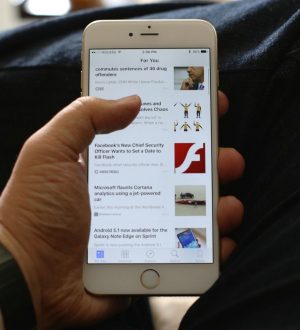
![Как исправить Apple iPhone XS, который не подключается или не соединяется с Apple Watch [Руководство по устранению неполадок]](https://appleb.ru/wp-content/uploads/2020/04/kak-ispravit-apple-iphone-xs-kotoryj-ne_1-300x330.jpg)
![Как исправить FaceTime, который не работает на MacBook MacOS Mojave [Руководство по устранению неполадок]](https://appleb.ru/wp-content/uploads/2020/04/kak-ispravit-facetime-kotoryj-ne-rabotaet-na_1-300x330.png)
Отправляя сообщение, Вы разрешаете сбор и обработку персональных данных. Политика конфиденциальности.